รับเครื่องบันทึกหน้าจอแบบไม่มีความล่าช้าที่ดีที่สุดที่นี่ - คุณลักษณะ ข้อดี และข้อเสีย
ตรวจสอบเครื่องบันทึกหน้าจอ 6 เครื่องโดยไม่ล่าช้า ซึ่งสามารถช่วยให้คุณบันทึกวิดีโอหรือการเล่นเกมคุณภาพสูงได้ หนึ่งในนั้นคือ AnyRec Screen Recorder ที่เป็นโปรแกรมที่แนะนำมากที่สุด
- AnyRec Screen Recorder - ดีที่สุดสำหรับผู้สร้างวิดีโอเกือบทุกระดับ
- Share X - ดีที่สุดสำหรับผู้ใช้โอเพ่นซอร์สและอเนกประสงค์
- IteCam HD - ดีที่สุดสำหรับผู้สร้างเสียงหรือผู้ใช้ระยะสั้น
- Bandicam - ดีที่สุดสำหรับผู้สร้าง YouTube มือใหม่
- ScreenFlow - ดีที่สุดสำหรับผู้ถ่ายทอดสดและ YouTuber บน Mac
- AceThinker Screen Grabber Pro - ดีที่สุดสำหรับผู้สร้างที่มีหลายอุปกรณ์
ดาวน์โหลดอย่างปลอดภัย
ดาวน์โหลดอย่างปลอดภัย

เครื่องบันทึกที่ฉันใช้ปกติมักจะล่าช้าด้วยคุณภาพทั่วไป ใครรู้จักเครื่องบันทึกหน้าจอดีๆ ที่บันทึกวิดีโอคุณภาพสูงโดยไม่กระตุกบ้าง ฉันต้องการใช้เพื่อบันทึกการเล่นเกมและสิ่งอื่น ๆ
- จากชีวิตดิจิตอลของฉันไม่มีเครื่องบันทึกหน้าจอล่าช้า เป็นสิ่งสำคัญมากในการบันทึกวิดีโออย่างคล่องแคล่วด้วยคุณภาพสูง โดยเฉพาะอย่างยิ่งเมื่อบันทึกการเล่นเกมและสตรีมแบบสด เนื่องจากโปรแกรมดั้งเดิมที่คุณต้องการบันทึกนั้นใช้พื้นที่ CPU เป็นจำนวนมาก โปรแกรมบันทึกหน้าจอที่ไม่มีการเร่ง CPU จะทำให้เกิดการล่าช้าในบางครั้ง บทความนี้จะแนะนำเครื่องบันทึกหน้าจอ 6 อันดับแรกที่ไม่มีการกระตุกด้วยคุณสมบัติ ข้อดี และข้อเสีย อ่านต่อไปและค้นหาสิ่งที่ดีที่สุดสำหรับคุณ
รายการแนะนำ
โปรแกรมบันทึกหน้าจอ No Lag ที่ดีที่สุดสำหรับ Windows/Mac [แนะนำ] เครื่องบันทึกหน้าจอที่ดีที่สุด 5 อันดับแรกโดยไม่มีความล่าช้าที่คุณควรรู้ คำถามที่พบบ่อยของซอฟต์แวร์บันทึกหน้าจอ No Lagโปรแกรมบันทึกหน้าจอ No Lag ที่ดีที่สุดสำหรับ Windows/Mac [แนะนำ]
AnyRec Screen Recorder เป็นหนึ่งในเครื่องบันทึกหน้าจอที่ดีที่สุดที่ไม่มีความล่าช้าในการบันทึกหน้าจอ การเล่นเกม เสียง ฯลฯ ด้วยเทคโนโลยีการเร่งความเร็ว CPU และ GPU อันทรงพลัง คุณสามารถบันทึกวิดีโอบน Windows/Mac ได้อย่างราบรื่นโดยไม่ลดคุณภาพวิดีโอ
- ข้อดี
- ขนาดที่เล็กมากซึ่งใช้ CPU และ GPU น้อยกว่า
- คุณสมบัติการแก้ไขเพิ่มเติมที่มีรูปร่างต่างกัน
- ปรับแต่งการตั้งค่าวิดีโอเอาต์พุต
- ข้อเสีย
- การทดลองใช้ฟรีมีเวลาจำกัด
ดาวน์โหลดอย่างปลอดภัย
ดาวน์โหลดอย่างปลอดภัย
วิธีบันทึกหน้าจอบน Windows/Mac โดยไม่กระตุก:
ขั้นตอนที่ 1.ดาวน์โหลด AnyRec Screen Recorder บน Windows/Mac ของคุณแล้วเปิดใช้งาน คลิกปุ่ม "เครื่องบันทึกวิดีโอ" เพื่อเปิดเครื่องบันทึกหน้าจอที่ไม่ล่าช้า คุณยังสามารถเลือก Game Recorder ที่มีอัตราเฟรมสูงซึ่งจะมอบประสบการณ์การรับชมที่ดียิ่งขึ้น

ขั้นตอนที่ 2.คลิกปุ่ม "เต็ม" เพื่อบันทึกทั้งหน้าจอ หรือคลิกปุ่ม "กำหนดเอง" เพื่อเลือกภูมิภาคที่ต้องการ จากนั้นเปิดเสียงระบบ ไมโครโฟน และเว็บแคมตามความต้องการของคุณ

ขั้นตอนที่ 3ด้วยการคลิกปุ่ม "การตั้งค่าบันทึก" คุณสามารถเปลี่ยนการตั้งค่าเอาต์พุต ปุ่มลัด ฯลฯ ได้ เลือกเอาต์พุตในบานหน้าต่างด้านซ้าย จากนั้นเลือกรูปแบบวิดีโอที่ต้องการ หากต้องการบันทึกหน้าจอโดยไม่กระตุก คุณควรเลือกอัตราเฟรม 60 fps ซึ่งจะทำให้การบันทึกราบรื่น จากนั้นกลับไปที่อินเทอร์เฟซหลักแล้วคลิกปุ่ม "REC"

ขั้นตอนที่ 4หลังจากเสร็จสิ้นการบันทึก ให้คลิกปุ่ม "หยุด" บนกล่องเครื่องมือ จากนั้นคลิปการบันทึกแล้วคลิกปุ่ม "เสร็จสิ้น" เพื่อเลือกเส้นทางการจัดเก็บ

เคล็ดลับ
หากต้องการบันทึกหน้าจอโดยไม่กระตุกบน Windows/Mac คุณควรปิดโปรแกรมที่ไม่จำเป็นเหล่านั้นล่วงหน้าเพื่อบันทึกการทำงานของ CPU
เครื่องบันทึกหน้าจอที่ดีที่สุด 5 อันดับแรกโดยไม่มีความล่าช้าที่คุณควรรู้
นอกจากนี้ยังมีเครื่องบันทึกหน้าจอที่ปราศจากอาการแล็กอันทรงพลังให้คุณเลือกอีกด้วย คุณสามารถเรียนรู้เกี่ยวกับสิ่งเหล่านี้ได้จากคุณสมบัติ ข้อดี และข้อเสีย ไม่มีรายการเปรียบเทียบเครื่องบันทึกหน้าจอล่าช้า:
1. แชร์ X (Windows)
Share X เป็นเครื่องมือบันทึกหน้าจอที่ไม่ล่าช้าและเครื่องมือเพิ่มประสิทธิภาพไฟล์อเนกประสงค์ การบันทึกหน้าจอของคุณบน Windows เป็นเพียงคุณสมบัติเล็กน้อยเท่านั้น นอกจากนี้ยังรองรับเทคโนโลยี OCR เพื่อจดจำข้อความบนหน้าจอ
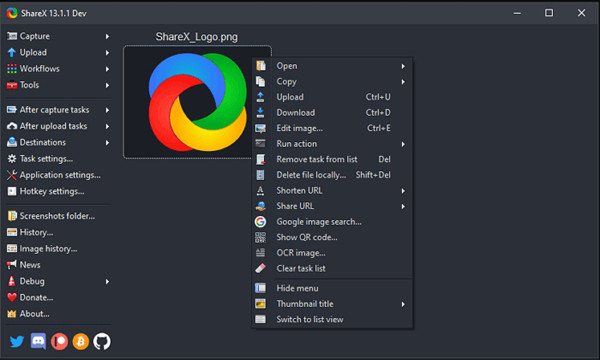
- ข้อดี
- ไม่มีลายน้ำหรือจำกัดเวลา
- ปุ่มลัดเพื่อบันทึกวิดีโอหรือถ่ายภาพหน้าจอ
- ข้อเสีย
- ไม่มีการตั้งค่าที่ออกแบบมาสำหรับการบันทึกวิดีโอเกม
2. liteCam HD (วินโดวส์)
liteCam HD เป็นโปรแกรมบันทึกหน้าจอฟรีที่รองรับการบันทึกหน้าจอของคุณโดยไม่กระตุกบน Windows คุณสามารถใช้เพื่อเลือกภูมิภาคที่ต้องการ เพิ่มคำอธิบายประกอบ และเปลี่ยนการตั้งค่าการบันทึก
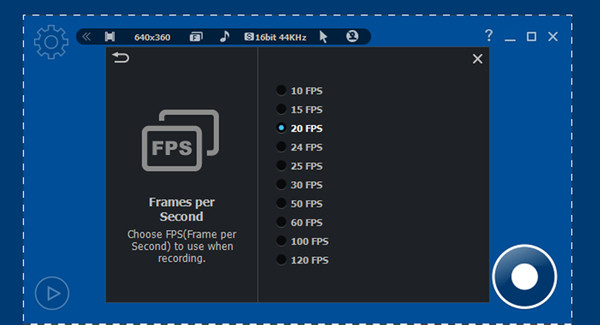
- ข้อดี
- ให้อัตราเฟรมสูงกับ บันทึกการเล่นเกมได้อย่างราบรื่น.
- เครื่องบันทึกเกมเพื่อบันทึกเว็บแคม
- ข้อเสีย
- บันทึกสามารถบันทึกได้ในรูปแบบ MP4 และ WMV เท่านั้น
3. แบนดิแคม (Windows)
Bandicam ให้การบันทึกเกมเพื่อบันทึกหน้าจอหรือการเล่นเกมของคุณด้วยอัตราเฟรม 480 fps เครื่องบันทึกหน้าจอที่ไม่ล่าช้านี้ยังรองรับความคมชัดสูงเป็นพิเศษในคุณภาพสูง หลังจากบันทึกแล้ว คุณสามารถแชร์บน YouTube ได้โดยตรง
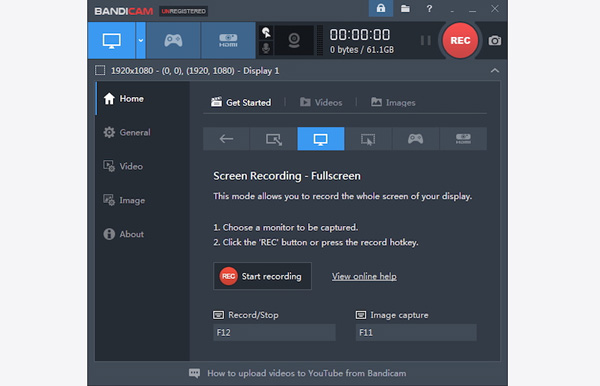
- ข้อดี
- สามารถแก้ไขการบันทึกตามเวลาจริง
- รอบโหมดเมาส์เพื่อบันทึกวิดีโอพิเศษ
- ข้อเสีย
- จำกัดเวลา 10 นาที
4. สกรีนโฟลว์ (Mac)
เป็นเครื่องบันทึกหน้าจอที่ไม่ล่าช้าพร้อมฟังก์ชันการแก้ไขแบบมืออาชีพ คุณสามารถใช้เพื่อบันทึกเว็บแคม เฟรมเวิร์ก หน้าจอคอมพิวเตอร์หลายจอ และแม้กระทั่ง ไมโครโฟนพร้อมเสียงของคุณบน Macซึ่งเหมาะสำหรับการถ่ายทอดสด
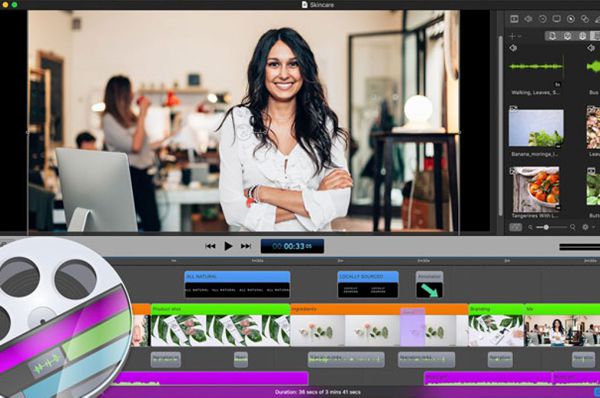
- ข้อดี
- เครื่องมือแก้ไขเพิ่มเติมพร้อมคุณสมบัติอันทรงพลัง
- การแชร์โดยตรงไปยัง YouTube
- ข้อเสีย
- ค่อนข้างแพง ($129 สำหรับแบบฟอร์มเต็ม)
5. AceThinker Screen Grabber Pro (Windows/Mac)
AceThinker เป็นเครื่องบันทึกหน้าจอบนเว็บที่ไม่มีการกระตุก คุณอาจต้องใช้เครือข่ายเพื่อบันทึกหน้าจอของคุณบน Windows/Mac แต่เครือข่ายจะใช้ CPU น้อยลง นอกจากนี้ การบันทึกสามารถอัปโหลดบน Google Drive, Dropbox และ YouTube ได้โดยตรง
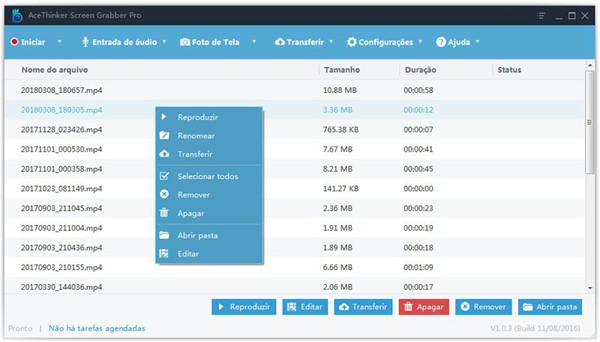
- ข้อดี
- รองรับการส่งออกบันทึกไปยังหลายรูปแบบ
- ข้อเสีย
- ไม่มีเครื่องมือแก้ไขขั้นสูง
- ระบุภูมิภาคที่กำหนดเองในอัตราส่วนที่แน่นอนเท่านั้น
คำถามที่พบบ่อยของซอฟต์แวร์บันทึกหน้าจอ No Lag
-
1. เหตุใดการบันทึกหน้าจอจึงมีความล่าช้า
หน้าจอการบันทึกที่มีความล่าช้าหมายถึงพื้นที่เก็บข้อมูล RAM ของคอมพิวเตอร์ของคุณหมดลง หากเครื่องบันทึกหน้าจอที่มีอาชีพ RAM สูง ปัญหาจะเกิดขึ้นเป็นครั้งคราว ดังนั้นคุณควรเลือกเครื่องบันทึกหน้าจอที่ไม่มีความล่าช้าด้วยการเร่งด้วยฮาร์ดแวร์
-
2. ฉันสามารถบันทึกหน้าจอโดยไม่กระตุกบน iPhone ของฉันได้หรือไม่?
แน่นอน คุณทำได้ มีโปรแกรมบันทึกหน้าจอสำหรับ iPhone 16 แบบไม่กระตุกมากมายบน App Store และคุณยังสามารถใช้โปรแกรมบันทึกหน้าจอในตัวเพื่อบันทึกหน้าจอซึ่งใช้พื้นที่จัดเก็บ RAM น้อยกว่าได้อีกด้วย
-
3. จะบันทึกหน้าจอคุณภาพสูงโดยไม่ทำให้เกิดความล่าช้าได้อย่างไร?
หากคุณต้องการบันทึกหน้าจอของคุณบนคอมพิวเตอร์คุณภาพสูง อาชีพของหน่วยความจำ RAM จะใหญ่ขึ้น ดังนั้น คุณควรใช้ AnyRec Screen Recorder พร้อมการเร่งความเร็วของ CPU เพื่อบันทึกหน้าจอโดยไม่กระตุกในขณะที่ยังคงคุณภาพสูงไว้
บทสรุป
บทความนี้ได้แนะนำเครื่องบันทึกหน้าจอ 6 ที่ไม่มีความล่าช้าที่ดีที่สุด สิ่งที่ดีที่สุดและแนะนำคือ AnyRec Screen Recorder พร้อมคุณสมบัติที่มีประโยชน์มากมาย หลังจากทราบคุณสมบัติ ข้อดี และข้อเสียของตัวบันทึกหน้าจอแบบไม่กระตุกแล้ว คุณสามารถเลือกตัวที่เหมาะสมกับคุณได้
